Сообщение “Потеряно соединение с сервером” означает, что при обмене данных между вашим компьютером и игровым сервером возникли затруднения. В подавляющем большинстве случаев, причина кроется в некорректной работе или настройке сетевого оборудования (оборудование интернет-провайдера или домашнее оборудование игрока).
Если возникают проблемы на игровом сервере – об этом, как правило, публикуется новость.
Если у вас полностью закрывается клиент игры с ошибкой, воспользуйтесь одной из следующих статей:
- Прекращение работы Warface (краш);
- Вы исключены системой защиты;
- Другая ошибка при запуске игры (в зависимости от вида ошибки).
Если вы подключаетесь через встроенный VPN Игрового центра, пожалуйста, ознакомьтесь со следующей информацией.
Если у вас появляется сообщение “Потеряно соединение с сервером” или во время боя вас выкидывает обратно в комнату/меню игры, попробуйте выполнить следующее:
- Перезагрузите сетевое оборудование. Это поможет исключить перегрузку устройства данными. Если после перезагрузки затруднения сохраняются, выключите роутер на несколько минут.
- Попробуйте подключиться без использования роутера, если это возможно.
- Закройте другие приложения, которые потребляют интернет-ресурсы, например, торренты.
- Выполните чистую загрузку Windows по следующей инструкции.
- Выполните следующие действия:
- Нажмите “Пуск” и в поле поиска введите “cmd” (без кавычек).
- При появлении в списке программы “cmd.exe” нажмите на неё правой кнопкой мыши и выберите в появившемся меню пункт “Запуск от имени администратора”.
- В открывшемся окне поочередно введите 2 следующие команды:
- ipconfig /flushdns
- netsh winsock reset
- Перезагрузите компьютер.
Обращаем ваше внимание, что 3G и 4G модемы не обеспечивают необходимой стабильности интернет-соединения даже, казалось бы, при хорошей скорости. При их использовании корректная работа игрового клиента не гарантируется.
Если ваш интернет-провайдер использует NAT (Network Address Translation) или вы используете прокси-соединение, то корректная работа клиента игры, к сожалению, также не гарантируется.
Чтобы узнать, использует ли ваш провайдер данную технологию, обратитесь в его службу поддержки. Если вы обладаете достаточными техническими знаниями, то можете сделать это и самостоятельно.
Как определить использование NAT провайдером самостоятельно
- Соберите файлы диагностики при помощи Игрового центра как описано здесь
- Распакуйте полученный архив при помощи программы-архиватора и найдите среди файлов файл трассировки до нужного сервера, например, tracert_global или tracert_novosibirsk
- Если в данном файле на любом из шагов трассировки кроме первого есть “серые” IP адреса, значит, ваш провайдер использует NAT.
На первом “шаге” трассировки может быть ваш роутер, он также имеет “серый” адрес, но не вызывает проблем с потерей соединения, если работает исправно.
К “серым” относятся следующие IP-адреса:
- диапазон от 10.0.0.0 до 10.255.255.255
- диапазон от 172.16.0.0 до 172.31.255.255
- диапазон от 192.168.0.0 до 192.168.255.255
К сожалению, особенности сетевой части Warface таковы, что при использовании технологии NAT провайдером могут возникнуть потери соединения (а могут и не возникнуть, если у вашего провайдера низкая нагрузка и корректные настройки QoS для игрового трафика). Использование данной технологии выгодно провайдеру, но иногда вызывает проблемы с подключением к игровым серверам. Использование NAT в домашнем роутере проблем не вызывает.
В некоторых случаях вам могут помочь рекомендации по настройке роутеров.
Когда технические особенности вашего подключения к сети Интернет позволяют подключиться без роутера, воспользуйтесь такой возможностью. Если при подключении без роутера проблема пропала, то проблема именно в нем. Обратитесь в специализированный сервисный центр или к вашему интернет-провайдеру.
Всем привет!
Иногда случается, что в процессе игры Warface игра вылетает, начинаются лаги.
При этом вы видите ошибку: «Потеряно соединение с сервером Варфейс». Это случалось и со мной.
Как исправить ошибку, когда потеряно соединение? Что делать если игра пропадает? Решение есть, и об этом мы сегодня поговорим.

Почему потеряно соединение с Варфейс – возможные причины
Потеря соединения с игрой может возникать в следующих ситуациях:
• проблема возникла в игровом сервере – необходимо дождаться восстановления;
• проблема с вашим интернет-провайдером, операционной системой, мигающей коробкой – понадобиться действовать самим.
Понять причину просто. Если у вас постоянно потеряно соединение с сервером, проблемы на стороне игрока или связанные с Интернетом. Если это случается периодически, причина в самом игровом сервисе.
Потеряно соединение с сервером Warface 2020 – исправление ошибки
1 способ
Настройте брандмауэр Виндовс. Для этого добавляются в исключения приложения Game и GameCenter/MailRu. Делается это так: Game — C:GamesMailRuВарфейсBin32Release, GameCenter/MailRu — C:UsersИмя пользователяAppDataLocalМейл.руGameCenter.
2 способ
Отключите межсетевой экран SPI. Для этого переходите в админ панель Вай-фай и производите отключение. Делается так: URL-адрес — 192.168.0.1, логин — админ, пароль — админ.
3 способ
Закройте программы Прокси и ВПН, если вы ими пользуетесь. Они нередко выдают «соединение прервано».
4 способ
Используйте компьютер или ноутбук напрямую, отключив роутер.
Если ни одно решение не помогло, и дальше пишет, потеряно соединение с сервером Варфейс, убедитесь, что отсутствуют вирусы, обновите драйвера, перейдите на https://games.mail.ru/support/wf#/tickets/submit (техническая поддержка). Удачной игры, без лагов!
Привет! Меня зовут Сержик Сергеев. Мне 35 лет. Живу в г. Санкт-Петербург. Главная цель моего игрового блога Igamer.biz – охватить полное информационное пространство популярных сетевых игр.
БУДЕТ ИНТЕРЕСНО
 24.04.2023
24.04.2023
Культовые игры на компьютер
Всем привет! В рамках одной статьи ознакомиться со всеми культовыми играми, конечно же, не получится из-за их…
Далее
 21.04.2023
21.04.2023
ТОП 5 самых жутких городов из видеоигр
Привет геймерам! Для создания самых жутких мест разработчикам необязательно на каждом углу пугать игроков…
Далее
 20.04.2023
20.04.2023
Топ 5 хорроров, чтобы испугаться до икоты
Привет друзья! Сегодняшняя подборка посвящена зловещим картинам, которые вы могли пропустить. Исключительно 18+ с…
Далее
 18.04.2023
18.04.2023
Топ-5 компьютерных игр с мультяшной графикой
Привет друзья! Существуют видеоигры с настолько выразительным нарисованным от руки визуалом, что он вполне…
Далее
Что делать если не удалось подключиться к серверу Warface
Вероятность того, что игроку не удалось подключиться к серверу Warface, равна практически 100%. Ну а если этого сообщения никогда не видели, то вы — счастливчик, так как это наиболее распространенная проблема во всей игре.
В этой статье мы разберем суть проблемы, проявление которой заключается в сообщении «Не удалось подключиться к серверу Warface». Рассмотрим не только ее причины, но и решение.
Причины неполадок
Перво-наперво стоит выяснить саму суть проблемы. А заключается она в банальном. Дело в том, что сообщение «Не удалось подключиться к серверу Warface» появляется лишь в том случае, когда серверы игры не отвечают на входящий сигнал от вашего персонального компьютера. Но почему это случается?
Ошибка такого рода чаще всего возникает из-за того, что серверы игры перегружены. Вы можете визуально это наблюдать на статистике, представленной во время выбора сервера, которая высвечивается после нажатия кнопки «Играть». В таком случае рекомендуется попробовать зайти на другие, менее загруженные серверы игры.
Если и после этого появляется сообщение «Не удалось подключиться к серверу Warface», проверьте свое интернет-соединение. Дело в том, что сообщение выскочит в том случае, если скорость трафика близка к нулю. Для этого попросту войдите в браузер. Вы сразу поймете, что скорость низка, если загружаемые страницы будут открываться очень медленно. В таком случае лучше всего связаться с провайдером и выяснить у него причину низкой скорости.
Проблемы с антивирусом
Выше мы разобрали самые банальные причины и способы их решения. Они встречаются реже всего, и в целом здесь не вы виноваты в неисправностях. Сейчас же разберем проблемы, которые относятся непосредственно к вам. Первой на очереди будет проблема с антивирусом.
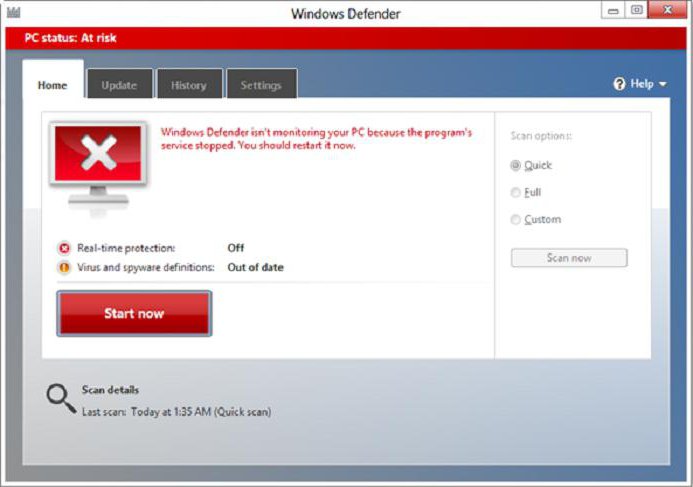
Может быть так, что игрок не подключается к серверу Warface из-за того, что его антивирус блокирует это действие. Решение проблемы довольно простое: нужно просто отключить антивирус, после чего проблема должна пропасть.
Проблемы с брандмауэром
Но если даже после того, как вы отключили программу, проблема не исчезла, стоит проверить настройки своего брандмауэра. Чтобы это сделать, нужно:
- Войти в панель управления. Нажать «Пуск» и на боковой панели выбрать «Панель управления».
- Среди всех настроек отыскать «Брандмауэр Windows». Нажать на него.
- На левой панели отыскать строку «Разрешить запуск программы. » и нажать на нее.
- В списке отыскать «Игровой центр Mail.Ru» и посмотреть, чтобы рядом стояли галочки «Домашняя или рабочая» и «Публичные». Если это не так, поставить галочки и нажать кнопку «ОК».
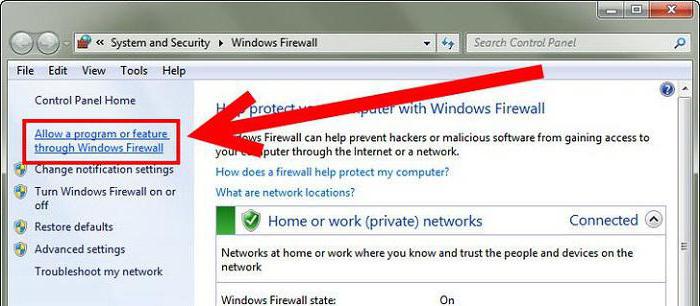
После этого попробуйте запустить игру, проблема должна устраниться. Если это не так, попробуйте переустановить Warface, но данный способ лучше применять только в крайнем случае.
Источник
Warface не удалось подключиться к серверу windows 10
Потеряно соединение с сервером
Сообщение «Потеряно соединение с сервером» означает, что при обмене данных между вашим компьютером и игровым сервером возникли затруднения. В подавляющем большинстве случаев, причина кроется в некорректной работе или настройке сетевого оборудования (оборудование интернет-провайдера или домашнее оборудование игрока).
Если возникают проблемы на игровом сервере — об этом, как правило, публикуется новость.
Если у вас полностью закрывается клиент игры с ошибкой, воспользуйтесь одной из следующих статей:
Если вы подключаетесь через встроенный VPN Игрового центра, пожалуйста, ознакомьтесь со следующей информацией.
Если у вас появляется сообщение «Потеряно соединение с сервером» или во время боя вас выкидывает обратно в комнату/меню игры, попробуйте выполнить следующее:
- Перезагрузите сетевое оборудование. Это поможет исключить перегрузку устройства данными. Если после перезагрузки затруднения сохраняются, выключите роутер на несколько минут.
- Попробуйте подключиться без использования роутера, если это возможно.
- Закройте другие приложения, которые потребляют интернет-ресурсы, например, торренты.
- Выполните чистую загрузку Windows по следующей инструкции.
- Выполните следующие действия:
- Нажмите «Пуск» и в поле поиска введите «cmd» (без кавычек).
- При появлении в списке программы «cmd.exe» нажмите на неё правой кнопкой мыши и выберите в появившемся меню пункт «Запуск от имени администратора».
- В открывшемся окне поочередно введите 2 следующие команды:
- ipconfig /flushdns
- netsh winsock reset
- Перезагрузите компьютер.
Обращаем ваше внимание, что 3G и 4G модемы не обеспечивают необходимой стабильности интернет-соединения даже, казалось бы, при хорошей скорости. При их использовании корректная работа игрового клиента не гарантируется.
Если ваш интернет-провайдер использует NAT (Network Address Translation) или вы используете прокси-соединение, то корректная работа клиента игры, к сожалению, также не гарантируется.
Чтобы узнать, использует ли ваш провайдер данную технологию, обратитесь в его службу поддержки. Если вы обладаете достаточными техническими знаниями, то можете сделать это и самостоятельно.
Как определить использование NAT провайдером самостоятельно
- Соберите файлы диагностики при помощи Игрового центра как описано здесь
- Распакуйте полученный архив при помощи программы-архиватора и найдите среди файлов файл трассировки до нужного сервера, например, tracert_alpha или tracert_novosibirsk
- Если в данном файле на любом из шагов трассировки кроме первого есть «серые» IP адреса, значит, ваш провайдер использует NAT.
На первом «шаге» трассировки может быть ваш роутер, он также имеет «серый» адрес, но не вызывает проблем с потерей соединения, если работает исправно.
К «серым» относятся следующие IP-адреса:
- диапазон от 10.0.0.0 до 10.255.255.255
- диапазон от 172.16.0.0 до 172.31.255.255
- диапазон от 192.168.0.0 до 192.168.255.255
К сожалению, особенности сетевой части Warface таковы, что при использовании технологии NAT провайдером могут возникнуть потери соединения (а могут и не возникнуть, если у вашего провайдера низкая нагрузка и корректные настройки QoS для игрового трафика). Использование данной технологиии выгодно провайдеру, но иногда вызывает проблемы с подключением к игровым серверам. Использование NAT в домашнем роутере проблем не вызывает.
В некоторых случаях вам могут помочь рекомендации по настройке роутеров.
Когда технические особенности вашего подключения к сети Интернет позволяют подключиться без роутера, воспользуйтесь такой возможностью. Если при подключении без роутера проблема пропала, то проблема именно в нем. Обратитесь в специализированный сервисный центр или к вашему интеренет-провайдеру.
Источник
Warface не удалось подключиться к серверу windows 10
Не удалось подключиться к серверу
На этой странице мы опишем возможные методы решения проблемы, в результате которой вы можете получить такое сообщение:
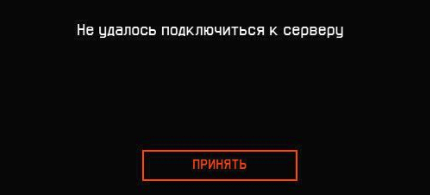
Данная ошибка возникает, когда ваш компьютер не может установить соединение с игровым сервером. Это может возникать по следующим причинам:
- работа вашего антивирусного ПО или файрволлов;
- блокировка подключения в настройках вашего маршутизатора;
- блокировка подключения на уровне сетевых устройств интернет-провайдера.
Для решения проблемы, пожалуйста, выполните следующее:
- Попробуйте полностью отключить ваш брандмауэрантивирусфайрволл. Или вовсе произведите его временное удаление на время проверки. Также для настройки вашего брандмауэра вы можете посетить следующую страницу.
- Если при подключении к Интернету вы используете маршрутизатор (роутер), а технические особенности позволяют подключиться без него, пожалуйста, подключите ваш компьютер напрямую, через LAN-интерфейс. В каких случаях это возможно?
Такой метод решения проблемы возможен, если технология вашего подключения — FTTx.
Если вы получаете доступ к сети Интернет через xDSL или PON, без маршутизатора подключиться невозможно.
Чтобы узнать технологию, по которой вы пользуетесь доступом к сети Интернет, можно посетить сайт вашего провайдера или обратиться в его Службу поддержки по телефону.
Если помимо Warface наблюдаются трудности с доступом и к другим ресурсам, стоит обратиться в Службу поддержки интернет-провайдера. При обращении необходимо подробно описать проблему и указать список ресурсов, к которому у вас нет доступа. Подробнее
Если проблема с соединением возникает не только в Warface, но и в других играх, причину возникших трудностей стоит искать на стороне интернет-провайдера.
В этом случае вам необходимо обратиться в Службу поддержки вашего интернет-провайдера и описать возникшую ситуацию.
Если интернет-провайдер запросит у вас дополнительные данные, предоставить которые вы затрудняетесь, обратитесь к нам. Мы постараемся помочь!
- Нажмите «Пуск» и в поле поиска введите «cmd» (без кавычек).
- При появлении в списке программы «cmd.exe» нажмите на нёй правой кнопкой мыши и выберите в появившемся меню пункт «Запуск от имени администратора».
- В открывшемся окне поочередно введите 2 следующие команды:
- ipconfig /flushdns
- netsh winsock reset
- Перезагрузите компьютер.
Если данные действия не помогли, создайте запрос в Службу поддержки из данной статьи.
Источник
Когда Михаил Ульянов пришел в больницу навестить своего друга Владимира Басова, тот лежал неподвижно, уставившись в потолок. Не поворачивая головы, еле слышно произнес: «Миша, страшнее болезни ничего нет, ничего..» Шел последний год его жизни.
Где опять Басов? -нетерпеливо произнес режиссер Борис Бушмелев. Перерыв подходил к концу. Ассистент робко указал глазами в сторону прикрытой двери. Оттуда доносился голос.
– Сашка, вы пообедали? Ну-ну, знаю я вас. Лизу не обижай, и уроки не забудь сделать! – Владимир Павлович старался говорить шепотом, но у него это получалось плохо.
Съемочная группа терпеливо ждала. Коллеги знали о непростой ситуации в семье артиста. Тяжелый развод с женой, двое детей, которые остались на его попечении. При любом удобном случае он звонил им. Ни одна роль не была так важна для Владимира Павловича, как роль отца.
Владимир Басов – биография: Буду режиссером
Его собственное детство не было безоблачным. Отец, человек военный, погиб рано. Мать, сельская учительница, вместе с маленьким Вовой постоянно ездила по городам и весям. Там она читала неграмотным ребятишкам Чехова, Пушкина, Достоевского.
Сын, затаив дыхание, сидел рядышком, слушал. Ему так хотелось попасть в одну из этих увлекательных историй!
…Июнь 1941 года. Худощавый паренек решительным шагом подошел к доске объявлений у входа во ВГИК. Где тут расписание вступительных экзаменов на режиссерский факультет? Однако учебу пришлось отложить – началась война. Володя Басов отправился на фронт добровольцем, прибавив себе лишний год.
Всегда веселый, ироничный, беспечный – сразу и не скажешь, что человек воевал. Он даже как будто пытался скрыть этот факт. Медали прятал в столе, про свои военные заслуги умалчивал…
Спустя шесть лет после первой попытки Владимир Басов вновь стоял у дверей ВГИКа.
Годы учебы пролетели незаметно. И вот уже одна за другой выходят киноленты, где в титрах значится: «Режиссер – В. Басов». Мечта сбылась.
Владимир Басов – Мастер эпизода
На Мосфильме шли съемки картины «Я шагаю по Москве». Ничего не подозревавший Басов мыл руки в туалете, когда к нему подбежал взволнованный Георгий Данелия.
– Вова, ты нам нужен! Всего одна сцена, прошу тебя! Роль полотера. Маленькая, но яркая и смешная.
– Да ну что вы, в самом деле? Я ведь не актер, я зажат перед камерой, весь фильм вам испорчу! Да и занят я, у меня монтаж.
– Выручай! Так, как ты, истории рассказывать никто не умеет. А нам это и нужно – история, человек в кадре.
Вопрос был решен – как и дальнейшая судьба Басова. Оказывается, он может так, с ходу, изобразить какого угодно персонажа! Мышлаевский в «Днях Турбиных», риелтор Бубукин в картине «По семейным обстоятельствам», Артур Артурович в «Беге», наконец, Дуремар в «Приключениях Буратино»…
Никогда не скрывал: работает не только ради призвания, но и ради денег. «Волка ноги кормят», – часто повторял Басов. И чувствовалась в этих словах какая-то безысходность. Родных уж больно много. Все любимые, всех кормить надо.
Владимир Басов: личная жизнь
«Как же вы вышли замуж за Басова?» – удивленно спрашивали красавицу Валентину Титову неравнодушные граждане. – Он же такой непривлекательный!» В ответ она смеялась. Да что они понимают? Пообщались бы с ним несколько минут и поняли бы, что нет человека красивее. Но друг друга они нашли не сразу…
С первой женой, Розой, у Басова не сложилось: молодые были, зеленые. Второй союз с актрисой Натальей Фатеевой был совсем иным. Актер страстно любил жену и жутко ревновал. «Когда же ты, наконец, постареешь?» – гневно бросал он, когда очередной партнер по фильму пытался ухаживать за Натальей.
Владимир Павлович переживал, чувствовал себя брошенным. И все чаще назначал встречи со своим «старым другом» – алкоголем. Не спасло брак даже наличие сына Владимира. Чувства, когда-то сильные и пылкие, стали стремительно затухать.
Когда на студии появилась молодая актриса Валентина Титова, брак актера уже трещал по швам. Басов устал, измотался, выдохся…
– Приведите мне ее, пусть хоть мельком покажется!
Девушка заглянула в дверь его кабинета, поздоровалась и почти сразу исчезла. Но этого было достаточно. «Женюсь!» – то ли в шутку, то ли всерьез воскликнул он. После оказалось – всерьез.
Владимир Басов – Первый звоночек
Сначала никто не мог понять, взаимна ли их любовь. Валя просто не смогла устоять под его напором. Когда Владимир Павлович делал ей предложение, она была уже беременна. Родители девушки пытались отговорить ее: ну зачем он тебе, ты посмотри, он же старый! Все изменила первая встреча с будущей тещей.
– Марья Ивановна, честное слово, если бы я узнал вас раньше, то непременно женился бы на вас! – со всей страстью, на какую только был способен, произнес Владимир Павлович. До самой смерти они с тещей оставались лучшими друзьями.
Дети, жена, работа по душе – все в жизни Басова вроде бы наладилось. Беда пришла нежданно-негаданно.
– Валя, сердце что-то щемит… – еле слышно произнес однажды Владимир Павлович.
Жена бросилась к телефону. Прибывшие медики решили не госпитализировать пациента. Отделались странными рекомендациями: крутить левой рукой и принимать горячие ванны. А спустя три дня Басова увезли на скорой с инсультом.
Почти два месяца Валентина Антиповна ухаживала за мужем в больнице. Он тяжело восстанавливался: передвигался мало, в основном с палочкой, быстро утомлялся. Но хуже всего было его внутреннее состояние. Он вдруг осознал, что больше не сможет работать и жить в полную силу. И нашел «выход» – снова начал пить. Как будто устал сдерживаться, словно внутри у него лопнула какая-то струна. Валентина не смогла это терпеть. Она просто ушла.
Боль от расставания с любимой женщиной была столь сильна, что Басов ожесточился. Квартиру не делить, детей оставить с ним – таковы были его условия. Удивительно, но сначала суд, а потом и бывшая жена согласились.
Однажды Владимир Павлович где-то прочел, что у пингвинов часто самцы высиживают яйца и заботятся о потомстве. «Так вот, мы, значит, с вами пингвинья семья!» – попытался он приободрить детей. Они любили отца, но вряд ли были на его стороне.
Владимир Басов: Чтобы не жалели
После первого инсульта Басов стал появляться в больницах все чаще, а в театре все реже. Специально для него даже ввели должность «режиссер-консультант». Благодаря ей Владимир Павлович мог получать не только пенсию, но и зарплату.
Он любил повторять, что не верит в смерть. Однако в последние годы словно чувствовал, что она идет за ним по пятам. Стал общаться со старшим сыном Володей, с которым 14 лет не выходил на контакт. Больше времени старался проводить с Сашей и Лизой. Как же быстро они растут…
А вот друзей и коллег сторонился. «Не приходите больше», – сжав зубы, говорил он им, вцепившись в край больничной койки. Допускал только самых близких, а то «жалеть еще вздумают!» Немощь сделала его раздражительным стариком.
– Пап, давай помогу!
Сын Саша стоял в дверном проеме ванной и наблюдал за тем, как неловко отец держит бритву.
– Вот уж нет! Что-что, а бриться я буду сам!
Саша молча отступил – с папой спорить бесполезно. В следующую секунду послышался стук упавшей бритвы. Следом за ним тяжело осело тело Владимира Павловича.
– Папа, папа, ты что? Ты что?!
Молодой человек испуганно метался между отцом и телефонным аппаратом. Скорую, срочно! Но было поздно: врачи могли только констатировать смерть Владимира Басова, в которую актер никогда не хотел верить.
Каждый игрок Warface сталкивался с тем, что во время боя, либо при запуске, игра вылетает и появляется надпись «потеряно соединение с сервером». Есть очень много причин, из-за чего данная проблема может возникать.
Проблемы с интернетом
Одна из самых простых и распространенных причин – это перебои с интернетом. Было замечено, что данная неполадка чаще появляется у тех игроков, кто подключен к сети через wi-fi роутер, а вот те пользователи, которые подключены через кабель напрямую, реже сталкиваются с этой проблемой. Чтобы предупредить следующие вылеты из игры, можно позакрывать все программы, которые потребляют трафик, например (торрент, скайп). Ещё можно попробовать прошить роутер более новой прошивкой. Но если же ничего не помогло, то возможно скорость вашего интернета слишком низкая и стоит повысить её, поменяв тарифный план.
Слабый компьютер — причина вылетов
Так же ваш ПК может быть «слабым» по техническим характеристикам для этой игры. Особенно это касается ноутбуков. В таком случае можно попытаться минимизировать все характеристики в самой игре. То есть графику, текстуры, физику и т.д. Но всё же на более старых моделях компьютеров игра может и вовсе не «пойти», поэтому нужно смотреть требования игры к техническим характеристикам вашего ПК. Вот минимальные системные требования, с которыми игра должна работать более-менее стабильно:
- Операционная система: Windows XP / Windows Vista / Windows 7
- Процессор: Intel/AMD dual-core 2.0 GHz
- Оперативная память: 1GB (1.5GB for Vista/7)
- Видеокарта: GeForce8600 GT 256MB / ATI(AMD)Radeon X1950 256MB
- Жесткий диск: 6GB свободного места на жёстком диске
- Интернет: Доступ в интернет по ADSL 56Кбит/с или высокоскоростной канал.
Технические неполадки на серверах игры
Ещё одной распространенной причиной вылетов из игры по причине потери соединения с сервером являются технические неполадки в самой игре. Обычно такое бывает на выходных, либо когда в warface проводится какая-то акция. Игроков заходит много, сервера перегружены в итоге пользователи, могут наблюдать влеты по данной причине чуть ли не каждые 15 минут. Эту проблему уже самостоятельно никак не решить и вся надежда только на то, что разработчики таки смогут это исправить как можно скорее.
Сообщение «Потеряно соединение с сервером» означает, что при обмене данных между Вашим компьютером и игровым сервером возникли затруднения. В подавляющем большинстве случаев, причина кроется в некорректной работе или настройке сетевого оборудования.
Попробуйте выполнить следующее:
1. Перезагрузите сетевое оборудование. Это поможет исключить перегрузку устройства данными. Если после перезагрузки затруднения сохраняются, выключите роутер на несколько минут.
2. Если Вы используете беспроводное соединение (Wi-Fi), попробуйте подключиться напрямую, с помощью кабеля (LAN).
3. Закройте другие приложения, которые потребляют интернет-ресурсы, например, торренты.
Обращаем Ваше внимание, что 3G
и 4G
модемы не обеспечивают необходимой стабильности интернет-соединения даже, казалось бы, при хорошей скорости. При их использовании корректная работа игрового клиента не гарантируется
.
Если Ваш интернет-провайдер использует NAT
(Network Address Translation) или Вы используете прокси-соединение
, то корректная работа клиента игры, к сожалению, также не гарантируется
.
1. Включение функции DMZ:
1.1. В настройках роутера найдите меню или раздел «DMZ Host». В большинстве моделей это меню находится в разделе «Advanced» ⇒ «Firewall & DMZ».
1.2. Включите пункт («Enable») или поставьте галочку напротив «Enable DMZ» и впишите IP Вашего компьютера.
http://www.dlink.ru/ru/faq/69/303.html
2. Отключение функции SPI:
2.1. В настройках роутера найдите меню или раздел «SPI mode» или «SPI». Как правило, раздел находится в «Tools» ⇒ «Misc».
2.2. В разделе «SPI mode» необходимо убрать галочку или отключить данный режим («Disable»).
На примере маршрутизаторов D-Link: http://www.dlink.ru/ru/faq/69/310.html
3. Чтобы обновить прошивку для роутера
, посетите официальный сайт производителя Вашего сетевого оборудования. Также необходимые настройки и данные Вы можете получить, обратившись к интернет-провайдеру.
Если технические особенности Вашего подключения к сети Интернет позволяют подключиться без роутера, воспользуйтесь такой возможностью.
Проблемы с играми встречаются у игроков постоянно – то вылеты, то просто баги, то невозможность запустить тот или иной софт. Говоря об online-игрушках, можно выделить еще одну довольно распространенную ошибку – разрыв соединения с сервером. Не самое опасное, но очень раздражающее явление. Как быть, если перед вами выскакивает надпись в игре “Варфейс” “Потеряно соединение с сервером”: Что делать в таком случае? Какие могут быть причины подобного поведения?
Интернет
Вариантов развития событий довольно много. Предугадать, какой именно исход относится именно к вашей ситуации, сложно. Необходимо “примерить” возможные причины появления ошибки на свою ситуацию.
Первая и основная составляющая большинства проблем – это интернет. Если с ним наблюдаются какие-то неполадки, то у вас появится сообщение в “Варфейс” (“Потеряно соединение с сервером”). Исправляется это очень легко – достаточно наладить работу сети.
Обычно внезапное отключение интернета или авария у провайдера на линии способны нарушить ваш игровой процесс и вызвать указанную ошибку. Проблемы с подключением к сети необходимо исключить в первую очередь.
Модем
Итак, система пишет: потеряно соединение с сервером (в “Варфейсе”). Следует проверить работоспособность вашего модема. Неполадки с данным оборудованием приводят к разрыву интернет-соединения. Как следствие появляется наша сегодняшняя проблема.

Если у вас ежедневно выскакивает сообщение в одно и то же время, можете не волноваться. Современные модемы обычно раз в сутки перезапускаются. Именно в данный период происходит реальный разрыв соединения. Буквально на секунду-две, но этого обычно достаточно. Проблема эта никак не решается. Вы можете самостоятельно перезагрузить роутер в то время, которое вам удобно. Тогда сообщение, которое выдается игрой “Варфейс” (“Потеряно соединение с сервером”), не будет беспокоить вас. Вместо этого ежедневный плановый разрыв интернета будет происходить в другое время.
Выяснилось, что роутер неисправен? Единственным способом решить проблему является полная замена оборудования. После того, как вы подключите и настроите новый модем, можно будет не волноваться за появление назойливого сообщения. Оно перестанет вас беспокоить. Правда, не всегда. Бывают ситуации, при которых данная неполадка все равно будет выскакивать время от времени.
Вирусы
У вас вылетает “Варфейс”? “Потеряно соединение с сервером” – вот сообщение, которое выскакивает в данный момент. В редких, крайне редких случаях причиной данному явлению могут послужить самые обычные компьютерные вирусы. Такая зараза способна вывести из строя любой софт. в таком случае и появляются разнообразные ошибки.
Поэтому придется для начала удостовериться в исправности интернета и модема, а затем уже проверять компьютер на вирусы. Тут подойдет любой антивирус. Запустите глубокую проверку и подождите немного. Опасные объекты, которые буду выявлены в конце сканирования, удалите. Но перед этим посредством специальной кнопки “пролечите” их.
Также после всех манипуляций рекомендуется переустановить клиент с игрой “Варфейс”. “Потеряно соединение с сервером” – сообщение, которое должно пропасть, если причина крылась в зараженной операционной системе. Только не торопитесь радоваться, ведь бывает так, что оно не исчезает. Более того, даже при отсутствии видимых причин у вас возникает данная проблема снова и снова. Как быть? Что делать? Неужели поиграть не получится?
Сервер
Все относительно. У вас вылетает “Варфейс”? 2 раза запускали уже клиент с игрой и даже больше? Тогда можно посмотреть игровые новости. Не всегда причина разрыва соединения лежит на игроке. Вполне вероятно, что вы ни в чем не виноваты. Ведь игровой сервер тоже способен вызвать нашу сегодняшнюю проблему.
Если проводятся технические работы или вводится обновление, то вам обязательно должны сообщить об этом в игровых новостях. В данный период времени вы не сможете поиграть в “Варфейс”. 2 раза вы ее запустить пытались или 32 – неважно. Результат все равно будет нулевым.

Восстановление доступа к игре произойдет тогда, когда все работы на сервере подойдут к концу. Кроме того, причиной нашей сегодняшней проблемы может стать очередное игровое обновление. Если в нем есть какие-то ошибки, вполне вероятно, что вы столкнетесь с разрывом соединения с сервером в “Варфейсе”. Также подобное явление наблюдается у забаненных игроков. Именно так обозначается невозможность входа в игру.
Если вы с надежде поиграть в варфейс разбиваетесь о непреступную ошибку «потеряно соединение с сервером», то эта статья для вас. Хотя остальным ее тоже будет полезно почитать, для профилактики.Причина такой ошибки может исходить либо от вас, либо от mail.ru. Если кроме warface у вас нет проблем с загрузкой интернет страничек и других сетевых приложений, то это значит что сейчас недоступны сервера игры и вам не остается ничего делать, кроме как ждать их возвращения в строй. Подробнее узнать о сроках вы всегда можете на сайте игры, обычно это заранее оглашается.
Если же вместе в игрой у вас не работает или страшно тупит интернет, значит проблема засела у вас. Первым делом проверьте ваш балланс, часто в пылу игры люди забывают что настало первое число и пора оплачивать счета. Затем проверьте целостность кабеля, зачастую проблема кроется именно в перебитых проводах. Если видимых повреждений нет, проверьте ПО модема или роутера. Перезапустите их, по возможности обновите их прошивку. Не забудьте посмотреть и на состояние драйверов сетевой карты, они любят слетать не вовремя.
Если после завершения всех этих шагов проблема не решилась, значит беда случилась у вашего провайдера. Позвоните в тех. поддержку, дайте им знать о своей проблеме и ждите ее решения. А пока нет интернета можно выйти на улицу или сесть почитать книжку. Удачи вам в бою.
Как проверить интернет-соединение с сервером при помощи специализированных программ WinMTR и Ping Plotter
Рассмотрим 2 наиболее популярные программы для диагностики соединения: WinMTR и Ping Plotter.
WinMTR
1. Загрузка и установка
Загрузите архив с программой по ссылке.
Распакуйте скачанный архив в любую папку
2. Использование программы.
Запустите файл “WinMTR” из папки WinMTR-v092WinMTR_x64.
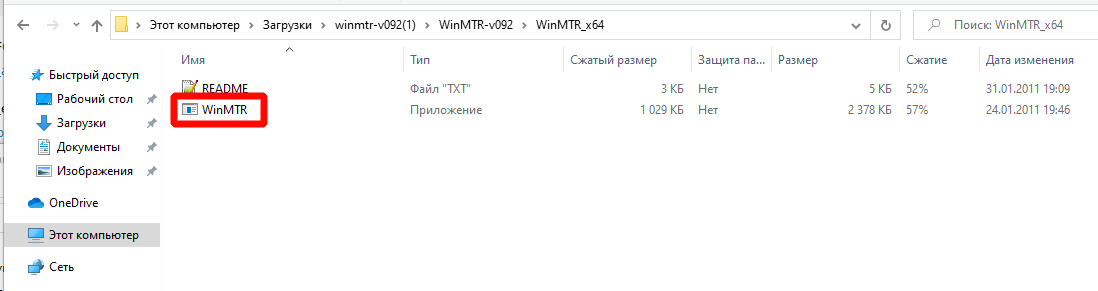
Введите адрес сервера в строку «Host» и нажмите Start.
Серверы игры:
| Общий |
s1.warface.ru |
|---|---|
| Краснодар | krasnodar.ping.warface.ru |
| Новосибирск | novosibirsk.ping.warface.ru |
| Хабаровск | khabarovsk.ping.warface.ru |

Начнётся процесс обмена пакетами с узлами пути до игрового сервера.
Проводить диагностику рекомендуется не менее 30 минут в то время, когда в игре наблюдаются проблемы с соединением или уроном.
По окончании диагностики выйдите из игры и нажмите кнопку “Stop”, затем “Export TEXT”, в окне сохранения файла наберите название файла и нажмите “Сохранить”.
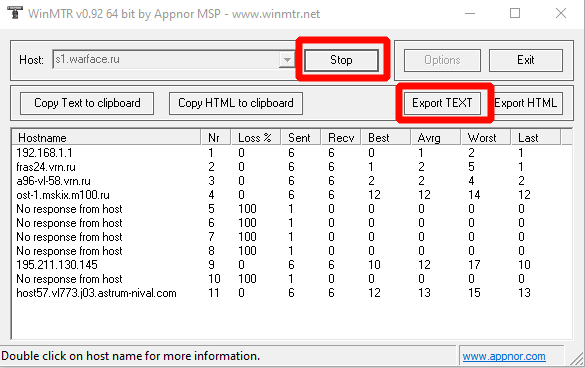
Сохраните файл отчета в любом месте на вашем компьютере.
Полученный отчет вы можете отправить вашему интернет-провайдеру или прикрепить к запросу в Службу поддержки.
Расшифровка параметров:
Host name — имя узла, через который проходят сетевые пакеты на пути к серверу игры.
№ — порядковый номер узла, начиная с вашего роутера или сетевого шлюза вашего интернет-провайдера.
Sent — количество пакетов, отправленных к узлу.
Recv — количество пакетов, принятых от узла.
Lost % — процент потерь сетевых пакетов на узле;
Best — лучшее значение задержки соединения.
Avrg — среднее значение задержки.
Worst — худшее значение задержки.
Last — последнее значение задержки.
Если на одном из промежуточных узлов трассировки (или на нескольких кроме последнего) наблюдается 100% потеря пакетов, это означает, что данный узел не отвечает на запросы программы WinMTR. Это не является проблемой. Если потерь на последующих узлах нет, это свидетельствует об отсутствии проблем с прохождением трафика. Если же потери не 100% и продолжаются на следующих узлах, это свидетельствует о проблемах линий локального или магистрального провайдера.
Также на одном или нескольких промежуточных узлах может возрастать задержка соединения. Если на следующих узлах она снова падает, это не является проблемой и не влияет на игру, а свидетельствует о медленном ответе отдельного промежуточного узла, не влияющего на передачу пакетов дальше к серверу.
PingPlotter
1. Загрузка и установка:
Воспользуйтесь ссылкой и скачайте программу PingPlotter, нажав кнопку Download.
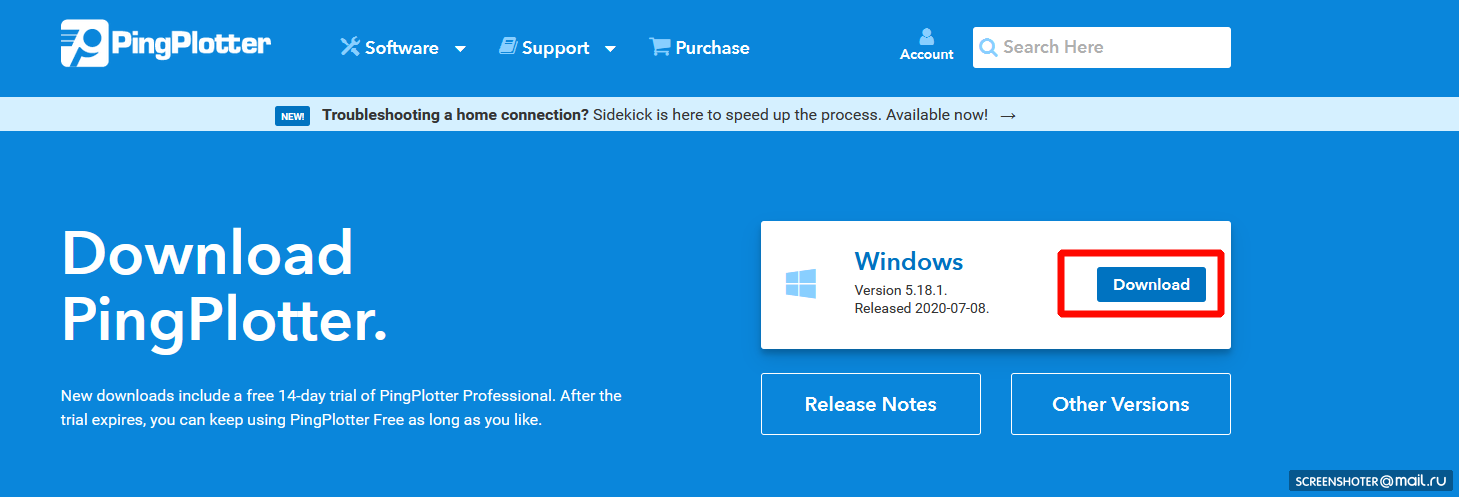
Запустите скачанный файл и нажимайте кнопку “Next”, чтобы установить программу.
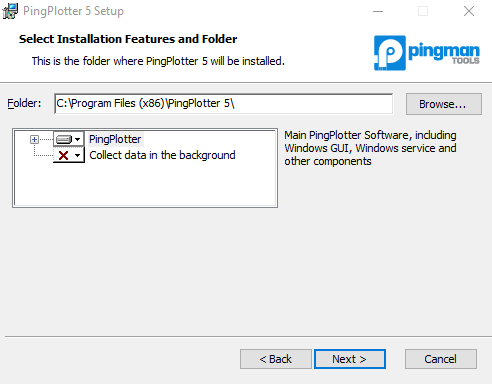
Бесплатная версия PingPlotter работает 14 дней. Чтобы использовать ее дольше, нажмите кнопку “Do it later” после запуска программы.
2. Использование программы
Перед проверкой соединения отключите программы, использующие интернет-соединение: торрент-клиенты, DC-клиенты, программы голосовой связи, другие игры, закройте браузер. Запустите программу PingPlotter и нажмите кнопку “Close” после истечения таймера (для бесплатной версии).
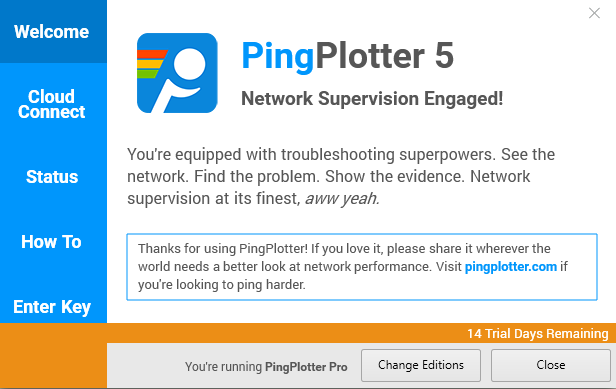
Разверните окно программы на весь экран для лучшего отображения всех полей.
Щелкните правой кнопкой мыши по заголовку любой колонки, например, “IP” и установите все галочки в выпадающем списке
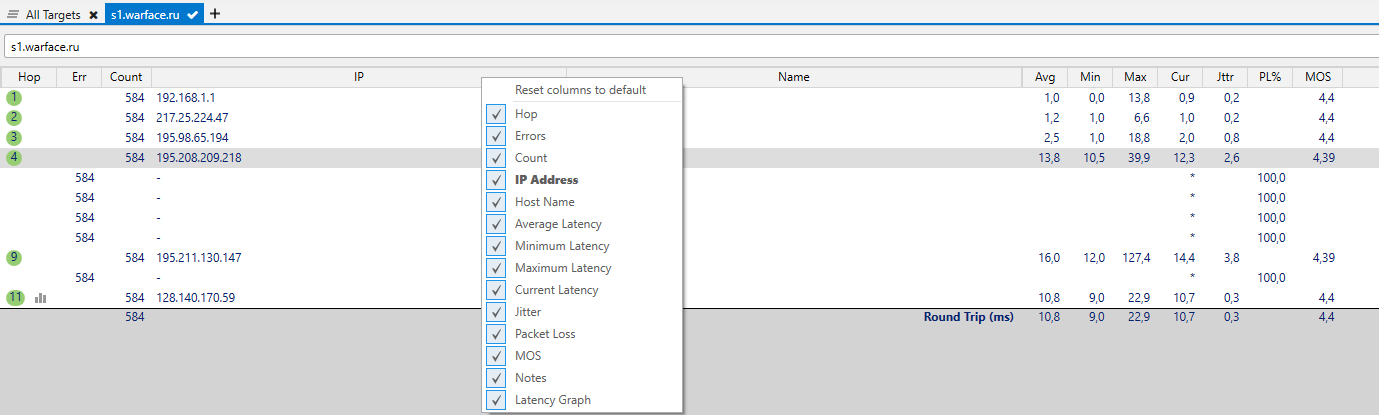
В поле «Enter target name or IP» (верхний левый угол окна) введите адрес нужного сервера
| Общий |
s1.warface.ru |
|---|---|
| Краснодар | krasnodar.ping.warface.ru |
| Новосибирск | novosibirsk.ping.warface.ru |
| Хабаровск | khabarovsk.ping.warface.ru |

В поле «Interval» установите значение 1 second. В поле «Focus» установите значение 30 minutes или 60 minutes. Если вы скачали бесплатную версию, значение будет ограничено меньшим временем, поэтому рекомендуем использовать пробную версию платной версии, либо купить полную версию программы. После этого нажмите на кнопку с изображением зелёной стрелки.
![]()
Нажмите на последний пункт (‘Hop’) сетевого маршрута правой кнопкой мыши и в выпадающем меню выберите пункт «Show time graph».
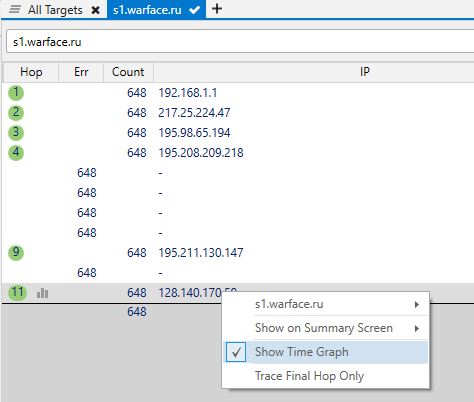
В нижней части окна программы будет отображаться график задержки соединения. (В платной версии программы можно отметить пункт «Show time graph» во всех строчках, после чего отобразится столько графиков, сколько всего узлов есть в маршруте.)
После этого вы можете начать игру в течение 30 или 60 минут, пока программа собирает данные.
Чтобы сохранить отчет программы, нажмите “File – Export Sample Set(PP2) -Data in Current Focus…”
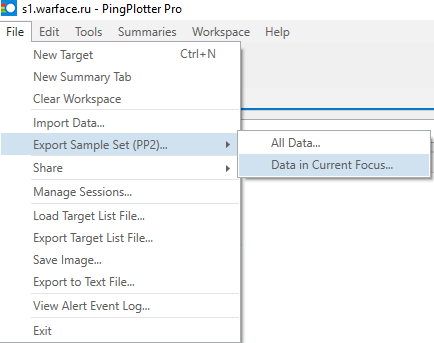
И нажмите кнопку “Сохранить”. Вы можете сохранить файл отчета в любом месте на вашем компьютере.
Полученный отчет вы можете отправить вашему интернет-провайдеру или прикрепить к запросу в Службу поддержки.
Если на одном из промежуточных узлов трассировки (или на нескольких кроме последнего) наблюдается 100% потеря пакетов, это означает, что данный узел не отвечает на запросы программы Ping Plotter. Это не является проблемой. Если потерь на последующих узлах нет, это свидетельствует об отсутствии проблем с прохождением трафика. Если же потери не 100% и продолжаются на следующих узлах, это свидетельствует о проблеме на линии локального или магистрального провайдера.
Также на одном или нескольких промежуточных узлах может возрастать задержка соединения. Если на следующих узлах она снова падает, это не является проблемой и не влияет на игру, а свидетельствует о медленном ответе отдельного промежуточного узла, не влияющего на передачу пакетов дальше к серверу.
